EaseUS Partition Master 16.0 破解 2026|取得 EaseUS Partition Master 破解授權金鑰
當我們搜尋 Partition Master 的最新版本時,是的,有一堆文章在等著您。但這些文章的內容正確嗎?至少有 5 篇文章提供了錯誤的資訊和螢幕截圖。大多數只是替換 15.8 到 16.0 之間的數字。根據這些文章中的資訊使用破解軟體會對您的電腦造成損害。
在本文中,我們將展示如何下載破解版、官方網站的正確功能以及包含如何安裝和使用磁碟分割管理軟體的詳細步驟。
EaseUS Partition Master 破解完整版值得嗎?
如何取得 EaseUS Partition Master 16.0 授權金鑰
如何安裝和使用 EaseUS Partition Master 16.0
檢視 EaseUS Partition Master 16.0 可以為您做些什麼
EaseUS Partition Master 破解完整版值得嗎?
當您從網頁點擊「僅下載破解版」或「下載完整版」按鈕時,這將會是不安全的連結。下載破解版有幫助嗎?如果您讓下載過程繼續進行,請看一下有風險的事情:
軟體運作不穩定:無效的授權金鑰將隨時停止運作,例如克隆過程可能會長時間或永遠卡在99%。失敗的操作確實會損害您的裝置。
個人資料外洩:使用破解軟體,您的資料不再安全。
病毒感染:一般來說,破解版包含捆綁的惡意軟體,會降低電腦速度。因為破解軟體本身並不安全,會誘發病毒入侵軟體,同時污染電腦資料。
無法更新 EaseUS Partition Master:破解程式無法使用新更新或新功能。
無技術支援:只有正版才能取得技術支援。
儘管破解的軟體是部分免費的,但它可能會為您的電腦帶來不可回復的資料損壞。因此,根據我們的建議,不值得下載 EaseUS Partition Master 16.0 破解版。最好到 easeus.com 下載正版軟體。
現在下載 EaseUS Partition Master:
點擊下載按鈕,您可以完成本文上的軟體設定,而不必跳到另一個未知網頁,並自動接收更新資訊。可供下載的檔案大小僅為 44.7MB。支援最新的 Windows 11 系統。
如何取得 EaseUS Partition Master 16.0 授權金鑰
在本部分中,您可以了解如何取得 EaseUS Partition Master 授權金鑰進行啟用。無論如何,我們列出了下面的內容:
1. 取得 7 折的版權版本
- 100% 安全下載。
- 優惠版本提供所有功能。
- 付費取得 EaseUS Partition Master Pro 版或 Server 版。
- 請聯絡我們的即時聊天團隊以取得技術支援。
對於個人使用者和企業團體,請檢視有關「正版與破解 EaseUS Partition Master」的指定網頁。
2. 從官方頁面取得授權金鑰
EaseUS 經常在產品網頁上舉辦一些節日促銷活動,例如傳統節日或 EaseUS 週年紀念日。參加這樣的大型活動您可以獲得理想的折扣來啟用 EaseUS Partition Master。
- 值得信賴的啟用率。
- 不是免費的,但可以順利享受正版 EaseUS Partition Master 的所有功能。
- 無需擔心虛假資訊。
現在前往產品網頁,點擊即可購買軟體。請記住在聖誕節、黑色星期五、情人節、萬聖節等重大活動期間進入該網頁。
3. 從免費網頁取得啟用金鑰
如果您只是想調整大小、合併、格式化、刪除、清除、檢查磁碟區,那麼 EaseUS Partition Master免費版是您明智的選擇。我們提到的功能是免費的。如果您喜歡其中任何基本功能。前往 EaseUS Partition Master Free 網頁。
如何安裝和使用 EaseUS Partition Master 16.0
一旦您取得了值得信賴的授權碼,您現在就可以使用它來啟動 EaseUS Partition Master。請記住,授權碼不會作為檔案儲存在磁碟上。因此,您最好立即啟用軟體或將金鑰號碼記錄在安全的位置。
我們將教您如何啟用軟體以及如何使用這些基本或進階功能:
如何啟用 EaseUS Partition Master 16.0:
步驟 1. 開啟 EaseUS Partition Master 的免費或試用版。
步驟 2. 按一下「啟用」按鈕,如下所示,然後輸入您從電子郵件中收到的授權碼。
如何使用 EaseUS Partition Master 最佳化磁碟效能:
[1] 「調整大小/移動」可以根據需要調整所選分割區的空間大小。通過「調整大小/移動」,您可以壓縮一個磁區、延伸另一個磁區或建立未分配空間作為其他用途。
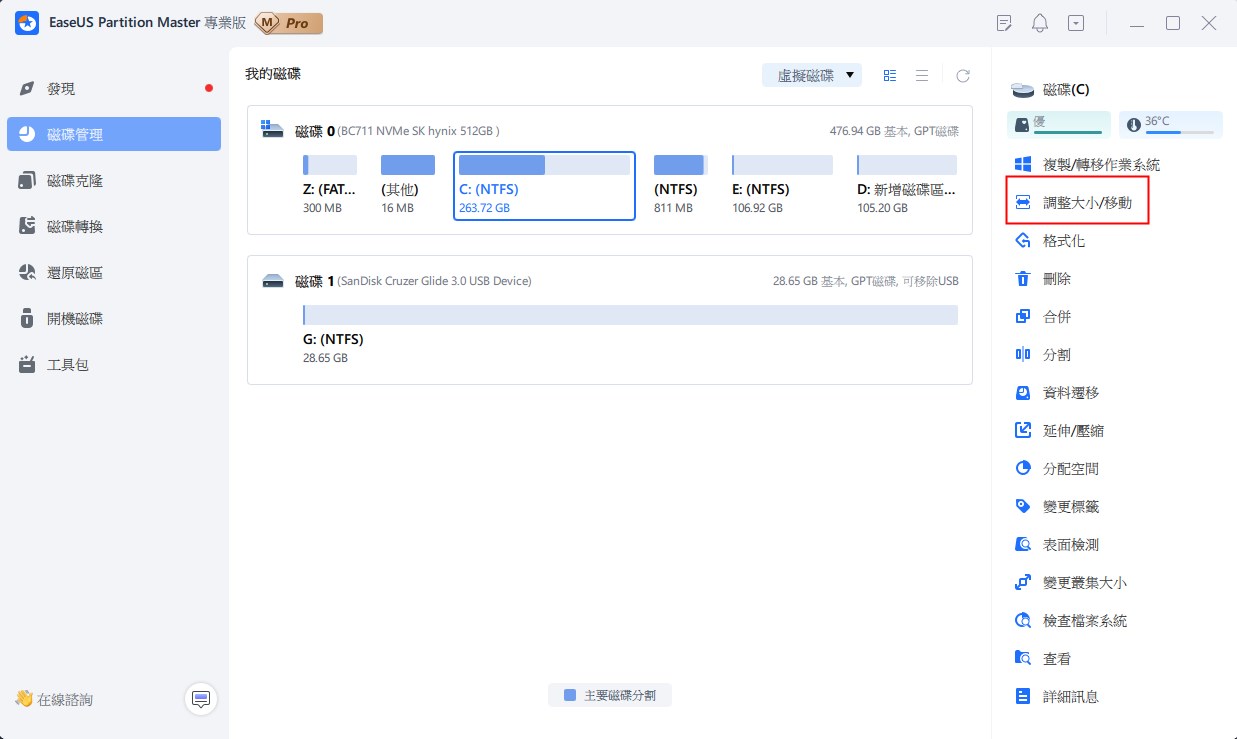
[2] 「克隆」是為了製作兩個相同的硬碟或分割區,具有相同的佈局和內容。您可以使用「克隆」功能升級硬碟、更換故障硬碟、備份硬碟資料等。
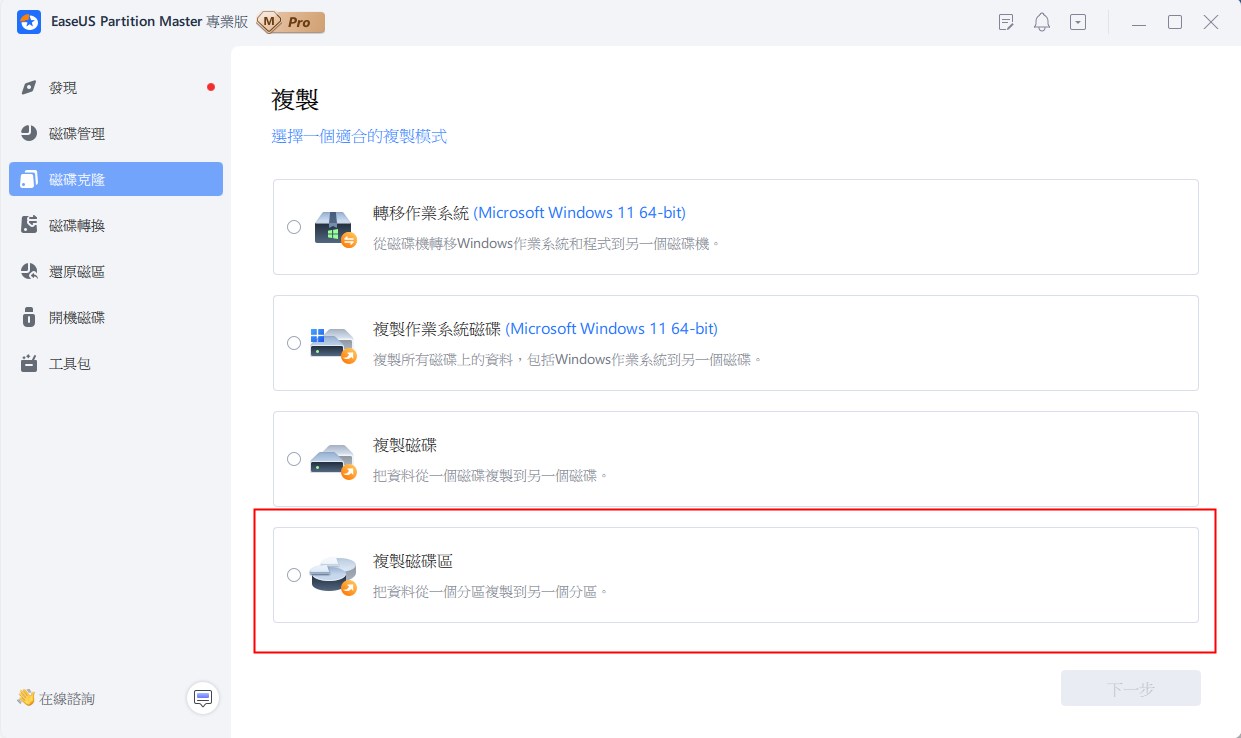
[3] 「刪除」 是刪除不用分割區的常見方法,將其變成未分配空間。
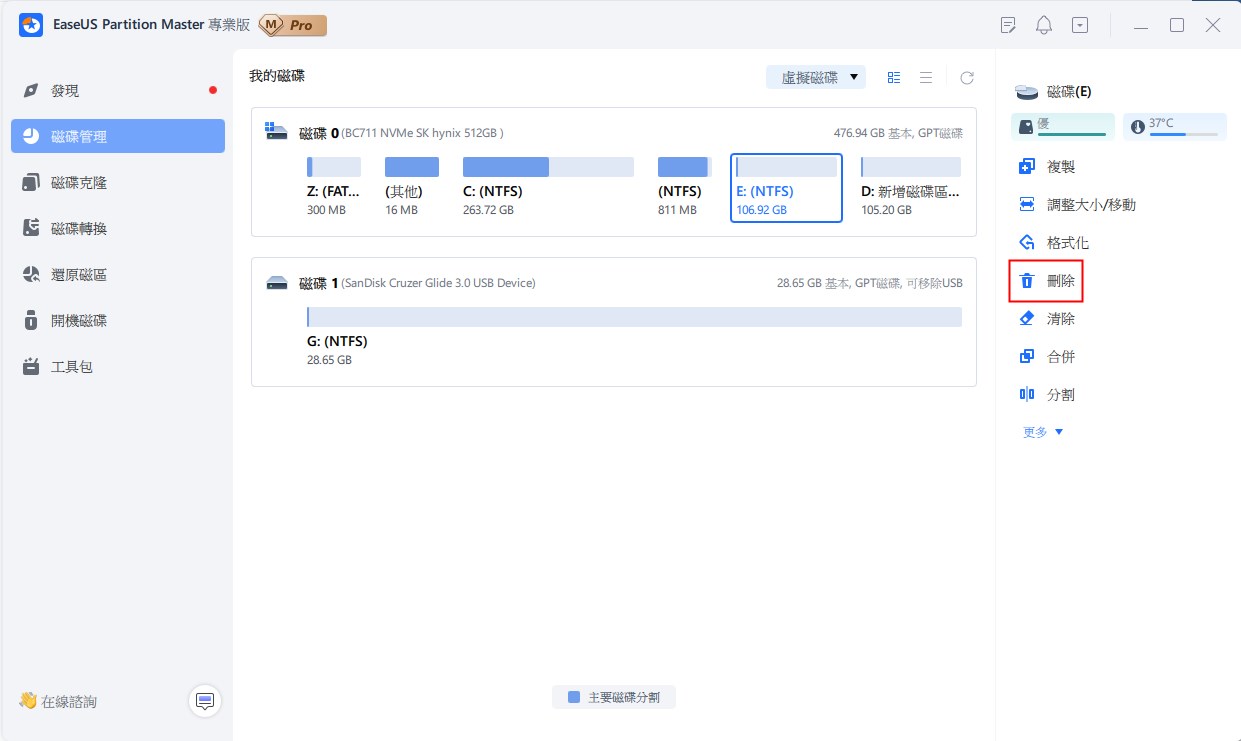
[4] 「格式化」 在許多情況下經常使用。通過格式化硬碟分割區,您可以更改檔案系統、修復損壞,有時還可以刪除病毒和惡意軟體。
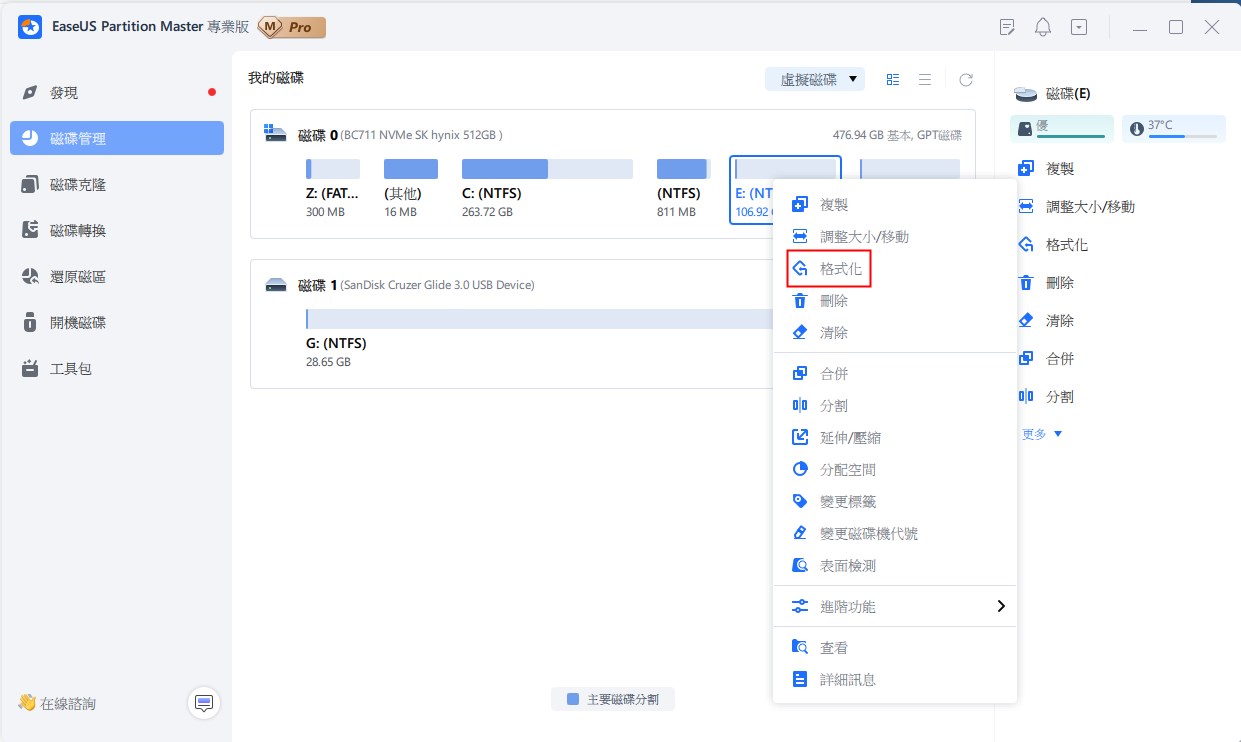
[5] 「分配空間」 當一個硬碟分割區空間太多而另一顆硬碟分割區空間不足時,此功能非常好用。
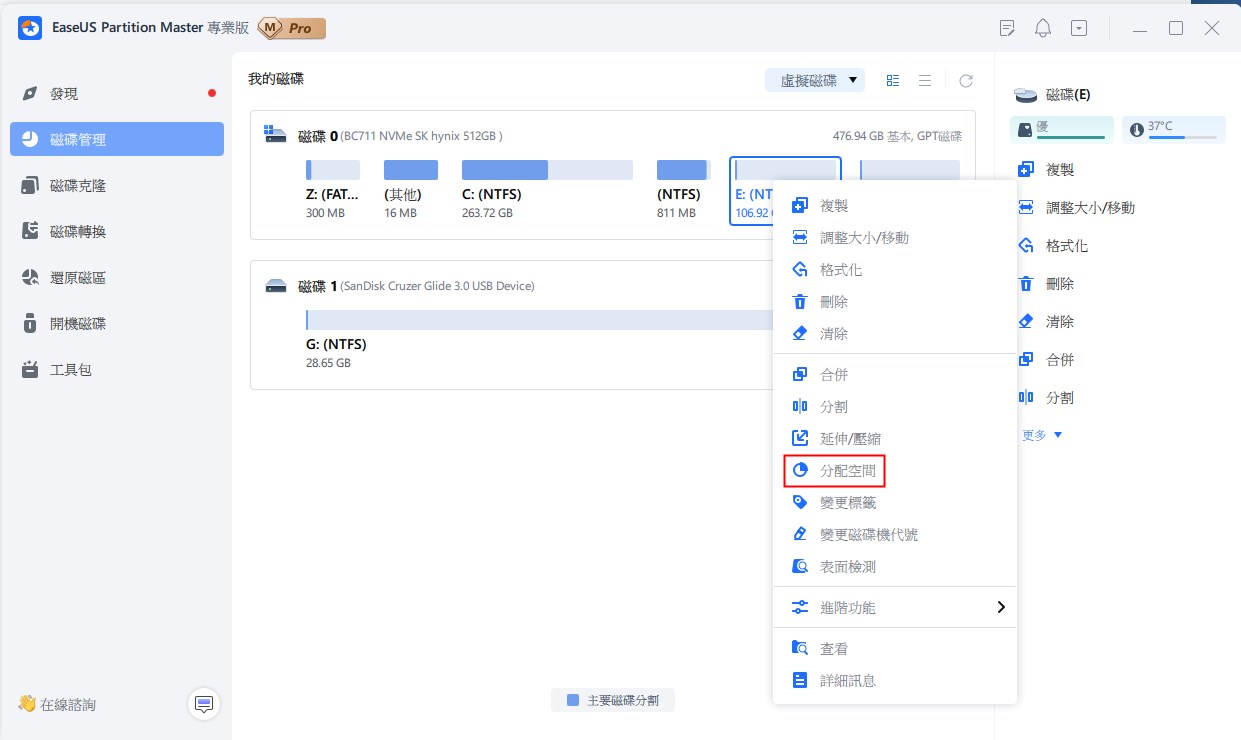
[6] 「系統轉移」 可以輕鬆地將硬碟上安裝的Windows系統轉移到另一顆硬碟,無需重灌。
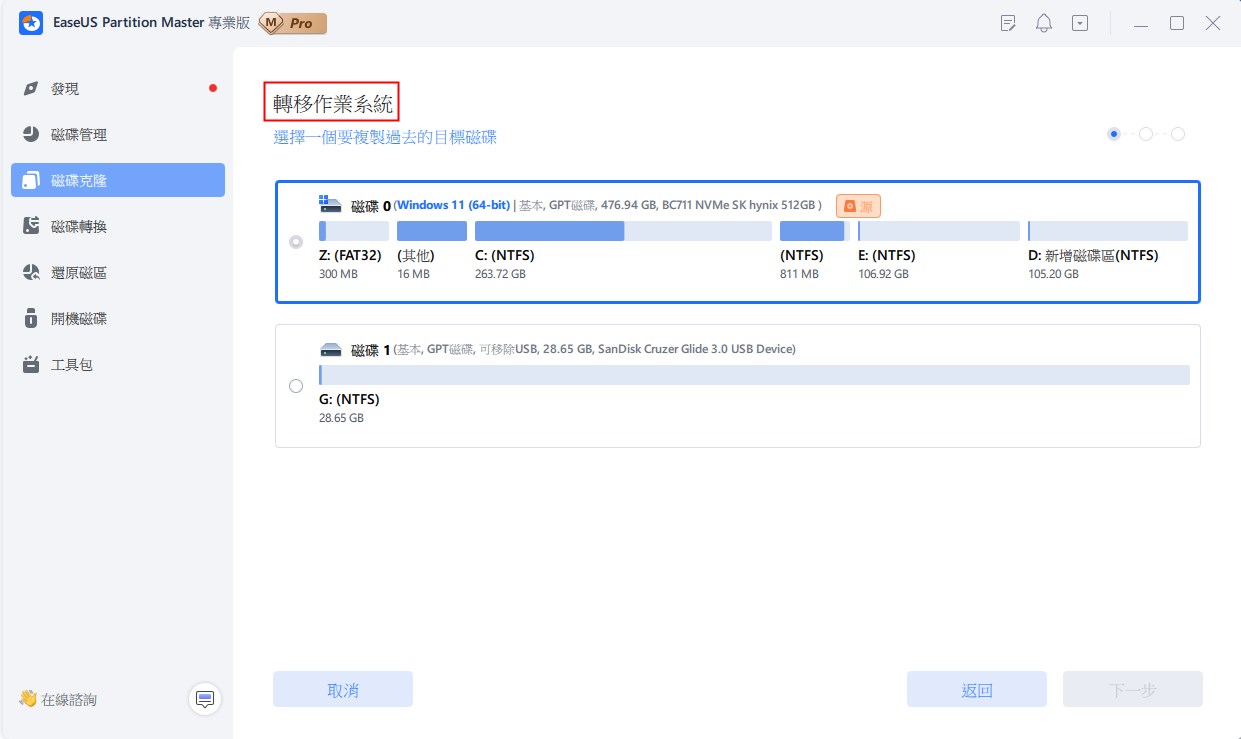
[7] GPT 與 MBR、NTFS 與 FAT32、基本磁碟與動態磁碟之間的轉換越來越受到 EaseUS Partition Master 用戶的歡迎。除此之外,還有許多實用的功能等著您去探索發現。
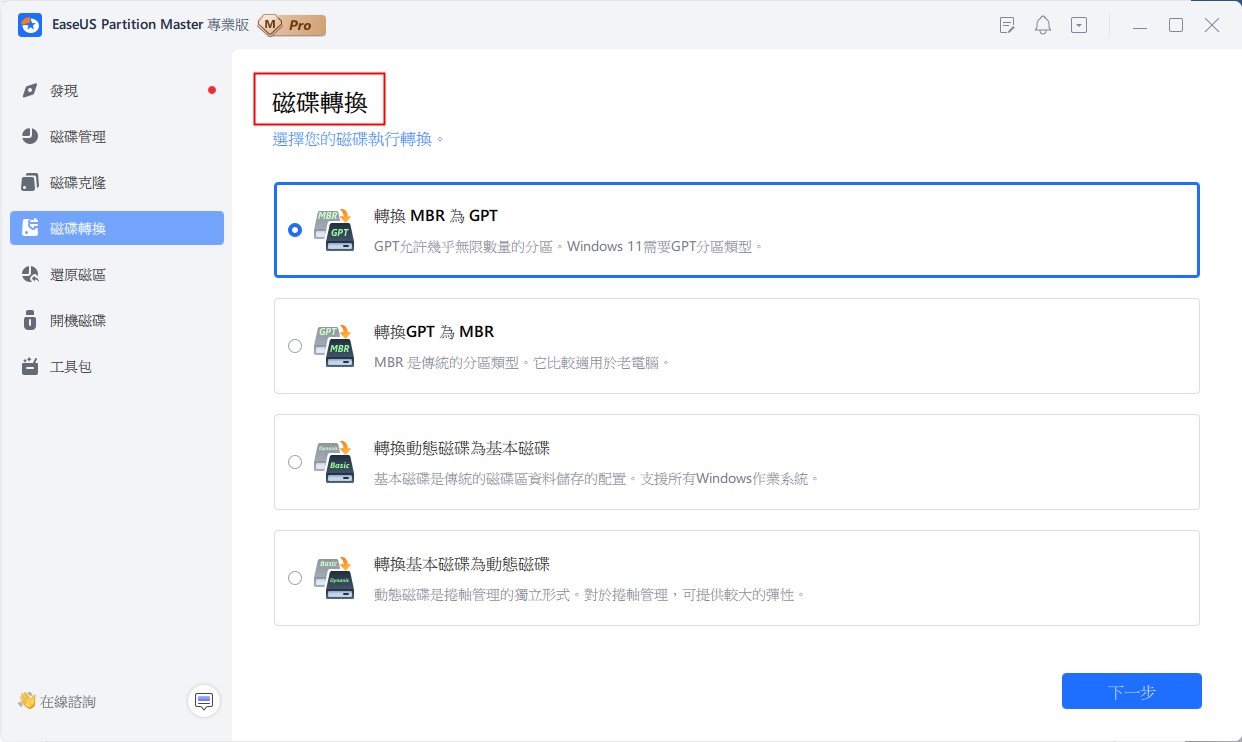
檢視 EaseUS Partition Master 16.0 可以為您做什麼
2023 年,我們的產品團隊已升級到 16.0 版本,其中包含重要的新功能,這使我們能夠輕鬆調整功能大小。檢視新功能:
1. 支援調整 NTFS 磁碟區大小。
2. 支援合併不相鄰的磁碟區。
3. 最佳化介面,更好使用。
除了新的功能外,您還可以順利享受重要功能。
- 將作業系統轉移至 HDD/SSD。
- 將 MBR 轉換為 GPT,反之亦然。
- 建立/格式化/刪除磁碟區。
- 克隆整個磁碟或磁碟區。
.....
結語思考
在本文中,我們介紹了一種安全下載正版軟體的方法。為了避免資料遺失,請信任 easeus.com 並取得最直接的方式。
這篇文章有解決您的問題嗎?
相關文章
-
![]() Gina/2025-12-31
Gina/2025-12-31
-
如何判斷 Windows 是 GPT 還是 MBR [所有您需要的內容都在這裡]
![]() Agnes/2025-01-24
Agnes/2025-01-24
-
在 Windows Server 2022/2019/2016 中組合或合併分割槽的 3 種方法
![]() Ken/2025-07-08
Ken/2025-07-08
-
![]() Agnes/2025-01-24
Agnes/2025-01-24
關於 EaseUS Partition Master
全面的磁碟 & 分割區管理軟體,適合個人或商業用途。讓它幫您管理硬碟:調整分割區大小,格式化,刪除,克隆或格式轉換。
簡易教學影片

如何切割Windows 11/10/8/7硬碟
這篇文章是否有幫到您?
需要我們提供什麼樣的幫助
輸入問題並找到答案。

